Kiwi za Android: Kako omogočiti blokator oglasov

Kako omogočiti blokator oglasov na vaši napravi z Androidom in kar najbolje izkoristiti možnost motenih oglasov v brskalniku Kiwi.
V Slacku sta dve uporabniški imeni, ki ju lahko dajo uporabniki, polno ime in prikazno ime. Čeprav je polno ime obvezno, je prikazno ime povsem neobvezno. Polno ime je očitno namenjeno vašemu polnemu imenu, medtem ko je prikazno ime bolj vzdevek, čeprav uporabniki morda raje uporabljajo tudi svoja imena.
Slack privzeto uporablja tako vaše polno ime kot prikazno ime, da se sklicuje na vas na različnih mestih v aplikaciji. Na primer, polno ime se uporablja pri omembi uporabnikov, prikazno ime pa pri objavi sporočila. Uporabniki se lahko odločijo, da bodo prikazali samo polna imena prek svojih uporabniških nastavitev, vendar lahko to privzeto nastavitev spremenijo tudi skrbniki delovnega prostora.
V poslovnih okoljih lahko podjetje raje uporablja svoje polno ime in ne manj formalno prikazno ime. To je lahko posledica pomislekov glede »profesionalnega videza« prikaznih imen, kljub možnosti, da podjetje določi smernice za prikazna imena. Če bi podjetje raje privzeto uporabljalo samo polna imena v celotnem delovnem prostoru, se lahko skrbniki odločijo za spremembo te nastavitve v nastavitvah delovnega prostora.
Če želite priti do nastavitve delovnega prostora, da nastavite delovni prostor na privzeto uporabo polnih imen in ne prikaznih imen, morate najprej klikniti ime delovnega prostora v zgornjem desnem kotu. Nato v spustnem meniju izberite »Nastavitve in skrbništvo«, nato »Nastavitve delovnega prostora«, da odprete nastavitve delovnega prostora v novem zavihku.
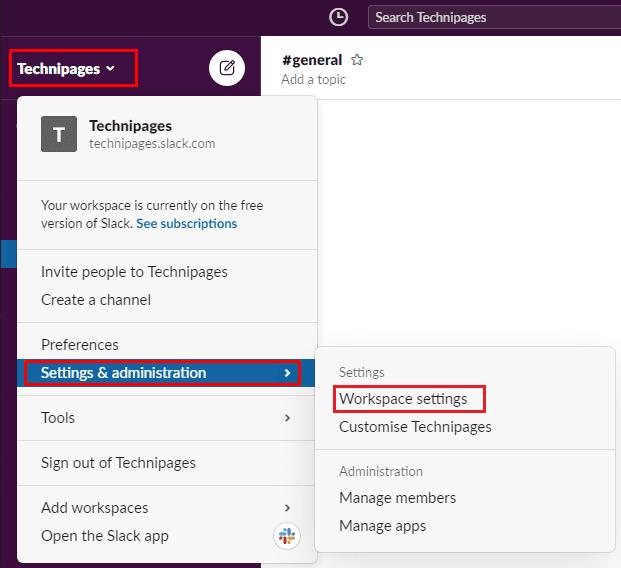
Za dostop do nastavitev prilagoditev delovnega prostora kliknite ime delovnega prostora v stranski vrstici, nato izberite »Nastavitve in skrbništvo« in »Nastavitve delovnega prostora«.
Na privzetem zavihku »Nastavitve« kliknite gumb »Razširi« za nastavitve »Prikaz imena«.
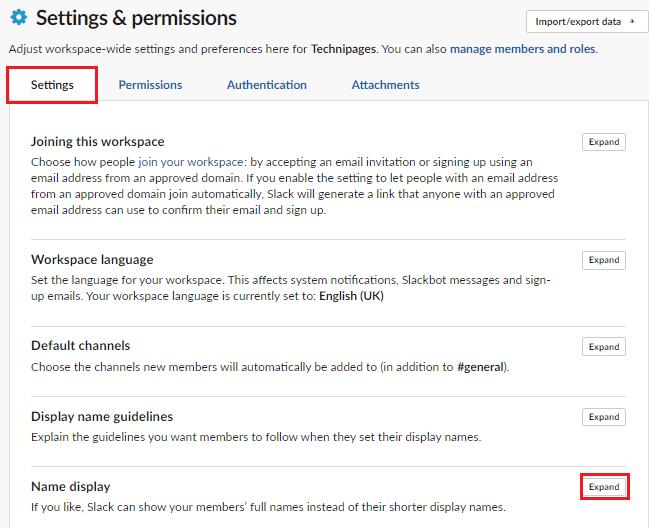
Kliknite »Razširi« poleg »Prikaz imena« na privzetem zavihku »Nastavitve«.
V nastavitvah prikaza imen označite potrditveno polje z oznako »Pokaži polna imena namesto prikaznih imen«, nato kliknite »Shrani«, da shranite spremembo.
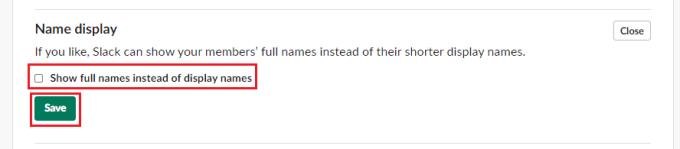
Označite potrditveno polje z oznako »Prikaži polna imena namesto prikaznih imen«, nato kliknite »Shrani«.
V nekaterih delovnih prostorih, zlasti v poslovnih prostorih, se lahko prikazna imena zdijo preveč neformalna. Če sledite korakom v tem priročniku, lahko spremenite nastavitve svojega delovnega prostora, tako da vsi privzeto vidijo samo polna imena uporabnikov.
Kako omogočiti blokator oglasov na vaši napravi z Androidom in kar najbolje izkoristiti možnost motenih oglasov v brskalniku Kiwi.
Če niste prepričani, kaj so prikazi, doseg in angažiranje na Facebooku, berite naprej, da izvedete več. Oglejte si to enostavno razlago.
Ali se sprašujete, kako prenesti datoteke iz sistema Windows na naprave iPhone ali iPad? Ta praktični vodnik vam pomaga pri tem procesu brez težav.
Ko omogočite odstotek baterije na svojem Android telefonu, boste vedeli, koliko baterije je še preostalo. Tukaj je enostaven način, kako to omogočiti.
Sprememba nastavitev glasu za aplikacijo Waze vam omogoča, da slišite drugačen glas, vsakič, ko potrebujete potovati. Tukaj je, kako ga spremeniti.
Izbris zgodovine prenosov Android vam pomaga pridobiti več prostora za shranjevanje med drugimi stvarmi. Tukaj so koraki, ki jih morate sprejeti.
Samsung Galaxy Z Fold 5 je eno najbolj privlačnih naprav svojega časa v letu 2023. Z obsežnim zložljivim zaslonom velikosti 7,6 palca in 6,2-palčnim sprednjim zaslonom, Z Fold 5 ustvarja občutek, da držite in se ukvarjate z prihodnostjo.
Kako konfigurirati nastavitve blokiranja oglasov za Brave na Androidu s pomočjo teh korakov, ki jih lahko izvedete v manj kot minuti. Zavarujte se pred vsiljivimi oglasi z uporabo teh nastavitev blokiranja oglasov v brskalniku Brave za Android.
Pokažemo vam, kako rešiti težavo, kjer so možnosti varčevalnika zaslona v Microsoft Windows 11 sivkaste.
Iščete telefon, ki se lahko zloži? Odkrijte, kaj ponuja najnovejši Samsung Galaxy Z Fold 5 5G.






